操作场景
本文为您介绍如何通过控制台,将北京二区下一块处于待挂载状态的云硬盘
cbs-test 挂载至云服务器。说明:
云硬盘只能挂载到同一可用区内的云服务器上。
前提条件
已创建云硬盘
cbs-test,详情请参见 步骤1:创建云硬盘。请确保云硬盘所在可用区(本示例为北京二区)下有可用状态的云服务器。关于如何购买并启动云服务器,请参见 快速配置 Linux 云服务器 或 快速配置 Windows 云服务器。
操作步骤
1. 登录云服务器控制台,在左侧导航栏中选择 云硬盘。
2. 在云硬盘列表页上方选择北京,并在云硬盘 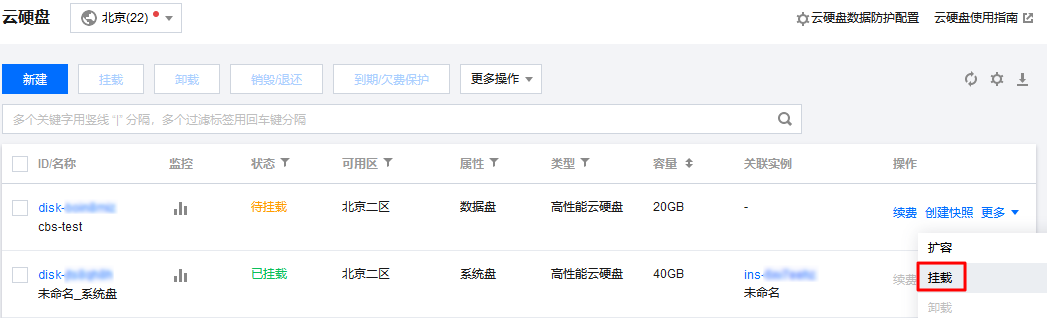
cbs-test 的操作列选择更多 > 挂载。如下图所示:
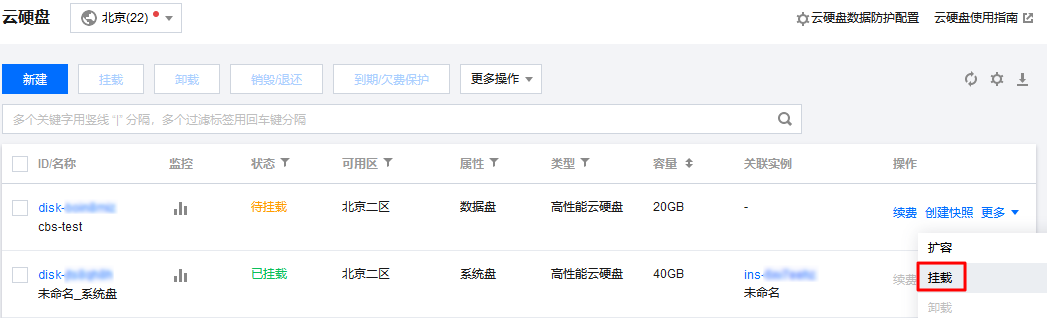
3. 在弹出的挂载到实例窗口中选择云硬盘待挂载的云服务器,并选择下一步 > 开始挂载。
说明:
可根据实际情况勾选随实例释放。
返回云硬盘列表页面,此时云硬盘状态为挂载中,表示云硬盘处于正在挂载至云服务器的过程中。当云硬盘状态为使用中时,表示挂载成功。
下一步操作
说明: